Handleiding voor het bijsnijden van video in Davinci Resolve [stapsgewijze zelfstudie]
Videobewerking is tegenwoordig een van de essentiële vaardigheden. De meeste mensen leggen het grootste deel van hun dagelijkse routine vast, van klusjes, boodschappen doen, verschillende producten beoordelen en nog veel meer. Natuurlijk kun je de video niet zomaar uploaden zonder enige transformatie om enkele fouten of ongewenste delen van de video te verwijderen. Dat is waar bij het verwijderen van de zwarte balken rond je video.
Het bijsnijden van video's komt in deze situatie om de hoek kijken. Maar de vraag is, van de vele beschikbare opties op de markt, welk programma ga je gebruiken? Davinci Resolve is ongetwijfeld een van uw opties. We zouden willen zeggen dat je nooit fout zult gaan met dit programma. Dit artikel laat u dus de stappen zien om video's bijsnijden in Davinci Resolve. Lees het bericht door en leer meer.
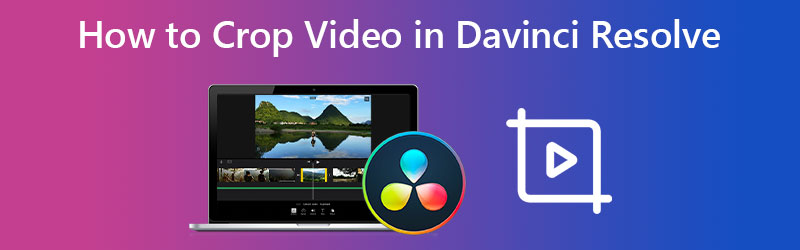
PAGINA INHOUD
Deel 1. Wat is Davinci Resolve?
Davinci Resolve is een van de krachtige en moeilijk te verslaan stukken videobewerkingstools geproduceerd en onderhouden door Blackmagic. Met andere woorden, het is een elite-bewerkingstoepassing die beschikbaar is voor Windows- en Mac-gebruikers. Bovendien wordt het geleverd met gezaghebbende mogelijkheden voor het bewerken van video's. U hebt toegang tot bewegende beelden, visuele effecten, kleurcorrectie, videobewerking, audiopostproductie en nog veel meer in één professionele tool.
Bovenal is de samenwerking met meerdere gebruikers van Davinci Resolve een geweldige functie om naar uit te kijken. Dit programma geeft je de mogelijkheid om te werken met artiesten met visuele effecten, coloristen, editors en geluidstechnici. Bovendien kunt u medewerkers aanwijzen om tegelijkertijd aan dezelfde tijdlijn te werken. Wijzigingen worden toegepast als u ze accepteert in de viewer. Het is één ding om te weten dat het een capabel programma is. Het is iets anders om te leren hoe je een video bijsnijdt in Davinci Resolve om enkele van je videotransformaties uit te voeren. Daarom hebben we de stappen voor u op een rijtje gezet om video's bij te snijden met Davinci Resolve.
Deel 2. Video bijsnijden in Davinci Resolve
Video's bijsnijden in Davinci Resolve is een krachtige functie die u zou moeten leren. Probeer het eens door de onderstaande gids te bekijken.
Stap 1. Download voor alles het programma van de officiële website. Open de app en begin met het importeren van clips naar de tool. Ga naar om clips te importeren het dossier > Importeren > Media. Selecteer vervolgens de video die u wilt bijsnijden.
Stap 2. Voeg vervolgens de geïmporteerde video toe aan de tijdlijn. Ga daarna naar de Inspecteur tool in de rechterbovenhoek van de interface van het programma. Daaronder zal een groot menu verschijnen.
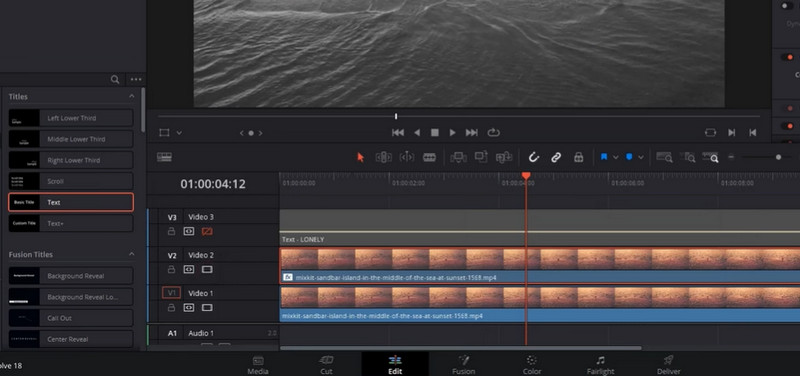
Stap 3. Onder de Video selecteert u het menu Bijsnijden. Vervolgens krijgt u opties in de vorm van schuiftabs. Dat omvat Links bijsnijden, Rechts bijsnijden, Boven bijsnijden, en Onderkant bijsnijden. U kunt ook de Zachtheid Zoals jij het graag wilt. U kunt ook de methode voor het wijzigen van de beeldverhouding van Davinci Resolve gebruiken met de Uitgang blanking van de Tijdlijn menu.
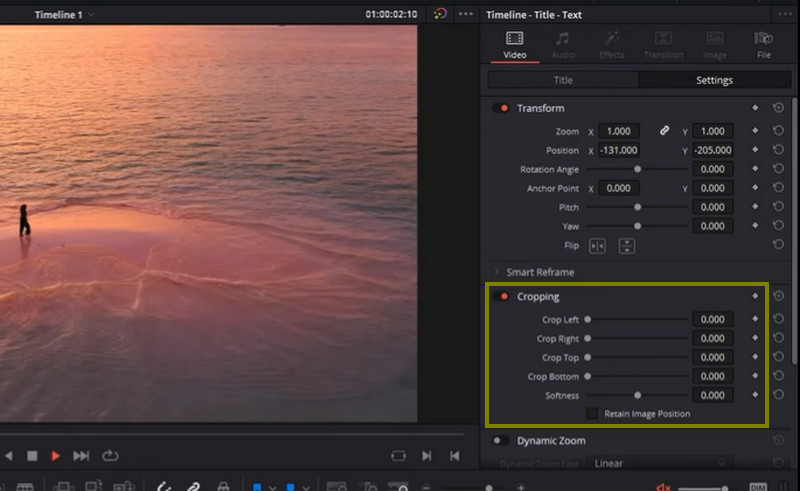
Stap 4. Selecteer een van de schuiftabkeuzes en verplaats de knop naar links en rechts. De zwarte balk aan de zijkanten van de video verdwijnt. Zo snijd je een video bij in Davinci Resolve.
Deel 3. Geweldig en eenvoudig Davinci-alternatief
Davinci Resolve, of je het nu leuk vindt of niet, is niet voor iedereen weggelegd. Als u aan een complexe bewerking werkt, zult u deze applicatie waarschijnlijk waarderen. Het grootste nadeel is dat het hebben van zoveel kracht resulteert in een gecompliceerde interface. Desalniettemin hebben we een alternatieve oplossing om video's op een snelle en gemakkelijke manier bij te snijden. Vidmore Video Converter is de naam van deze software.
Hiermee kunt u video's verkleinen en inkorten zonder veel parameters te wijzigen. Alle functies en navigatie zijn ondergebracht in een gebruiksvriendelijke gebruikersinterface. Het leukste is dat je met een paar simpele klikken de beeldverhouding kunt wijzigen of de films kunt bijsnijden. U hoeft niet elke instelling te lezen en te begrijpen. Bovendien is het een eenvoudigere en handigere methode om films bij te snijden. Hier zijn de procedures voor het bijsnijden van een video in het alternatief Davinci Resolve.
Stap 1. Download en installeer de software
Om te beginnen, moet u het hulpprogramma verkrijgen door op te klikken Gratis download onderstaande pictogrammen. Installeer en voer vervolgens de software uit op uw computer. U kunt dan beginnen rond te navigeren om vertrouwd te raken met het programma.
Stap 2. Voeg een videobestand in om bij te snijden
Op de primaire interface ziet u een Plus teken symbool. Selecteer het videobestand dat u wilt bijsnijden in uw bestandsverkenner. De video wordt vervolgens in de software geladen met de getoonde attributen, inclusief de huidige dimensie.
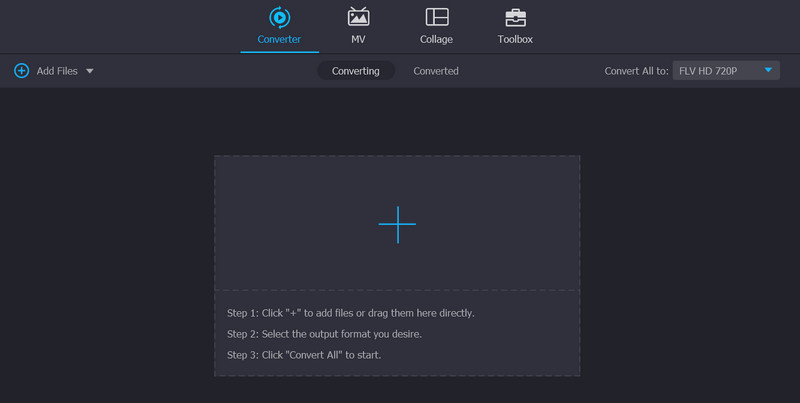
Stap 3. Gebruik de video-editor
Vink het toverstafpictogram aan, dat de videobewerkingsstudio van het programma symboliseert, op de miniatuur van de video. Wanneer u op deze knop klikt, wordt u naar het videobewerkingsvenster gestuurd.
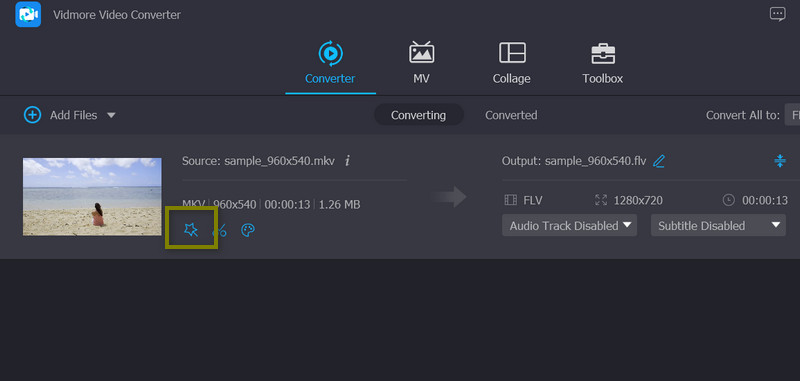
Stap 4. Snijd de video bij
Daarna zou je de moeten zien Bijsnijdgebied menu onderaan het scherm. U kunt de afmetingen wijzigen door uw gewenste breedte- en hoogtewaarden in te voeren. U kunt de schuifregelaars voor bijsnijden ook handmatig wijzigen in het bewerkingspaneel (het gele kader). Bovendien kunt u de video roteren, knijpen en zoomen. Als u klaar bent, klikt u op de OK knop om uw wijzigingen op te slaan.

Deel 4. Veelgestelde vragen over Davinci Resolve om video's bij te snijden
Heeft Davinci Resolve een inzoomend video-effect?
Je hebt toegang tot het zoomvideo-effect van Davinci door naar Inspector > Transformeren > Zoom te gaan en de waarde van X en Y te bewerken.
Kan ik Davinci Resolve resize filter gebruiken?
Davinci Resolve biedt verschillende methoden om het formaat van uw video's te wijzigen. U kunt het bijsnijdgereedschap gebruiken, de beeldverhouding wijzigen en het bijsnijdpictogram gebruiken.
Is Davinci Resolve 16 hoe video bij te snijden nog steeds bruikbaar?
Davinci Resolve 16 is een verouderde versie van het programma. Voor een beter gebruik van het programma kunt u overwegen de bijgewerkte versie te downloaden en te gebruiken.
Gevolgtrekking
U moet van deze gelegenheid gebruik maken om te leren hoe video's bijsnijden in Davinci Resolve, wat iedereen moet leren voordat hij video's online plaatst. Aan de ene kant is het een geweldig hulpmiddel. Maar aan de andere kant zul je overwegen om een alternatieve tool te gebruiken als je gewoon een typische gebruiker bent of geen professionele videobewerking nodig hebt.



